【フレーム補間】aviutlとSVP 3.1.7で動画をヌルヌルにして出力(保存)する方法 part1 SVP 3.1.7の導入と設定
AIによるフレーム補間 Dain-appは以下
動画を4K化するついでに60fpsのぬるぬるにしてやろう
というわけでSVPを使ってできるだけ簡単にヌルヌルにしていきつつ、
ヌルヌルにした映像をaviutlで出力していきたい
ぶっちゃけSVPを使って再生したい方もこれを見ればわかります
4K化はこちら
この方法で4Kヌルヌルにするならフレーム補間を先にすることをお勧めします
以下part2のリンク
【フレーム補間】aviutlとSVP 3.1.7で動画をヌルヌルにして出力(保存)する方法 part2 aviutl出力 - 自作&ゲーム好きな大学生 働きたくねぇ
SVP 3.1.7のインストール
の前に一応MPC-HCをアンインストールしておいてください(導入済の人)
SmoothVideo Project Old Versions Downloads - VideoHelp
このサイトより「SVP_3.1.7.exe」をダウンロード

いつくか画像を飛ばしていますが、飛ばしているところはそのままNextでOK
ロシア語はわからないのでEnglishを選択
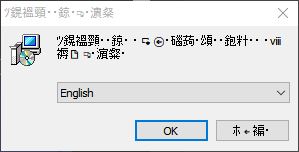
Welcome to (ry と書いてあるのでNext
同意して Nexrt
以下の画像のままNext

MPC-HC settingsはお好みでNext
(私はすべてチェックしています)

そのままNext
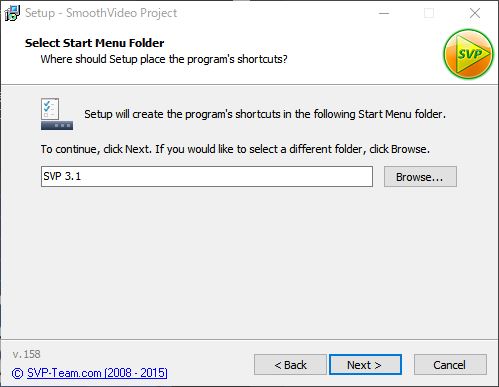
上4つ(テキトウ)をチェックしてNext
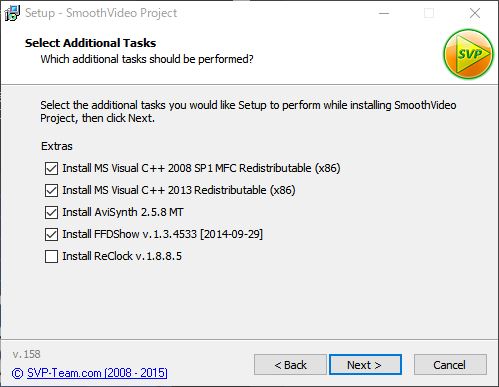
ffdshowのセットアップ 次へ
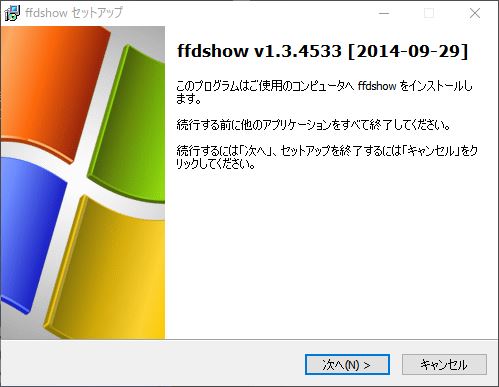
画僧のようにして 次へ
(下の映っていないところはチェックは入っていません)
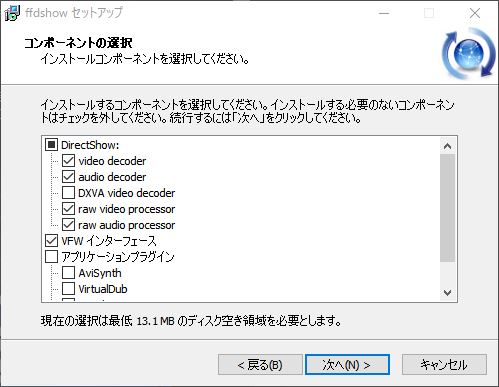
スピーカーの設定は適当に・・・
でインストールを押せば終了
いろいろ設定
MPC-HC
MPC-HCを起動し上のメニューの「表示」から「オプション」を開き
「外部フィルタ」を選択し「フィルタの追加」をクリック

「ffdshow raw video filter」を選択して「OK」をクリック

「ffdshow raw video filter」を選択し「優先する」をクリック

次に右の「内部フィルタ」を選択し「ビデオ デコーダ」をクリック

「Hardware Acceleration」の「Hardware Decoder to use:」を
「DXVA2(copy-back)」にしてOK

これでMPC-HCの設定は終了
SVPの設定

タスクトレイ(標準だと右下のほうに)
こんなのがあると思うのでそれを右クリック

「GPU-acceleration(OpenCL)」をクリック
そして「Interface type」より
「Expert」をクリックしておいてください
「Video profiles」より
元動画の解像度、FPSの
プロファイルを選びます
無ければ「Add」で追加
Video profile設定
公式の設定を見ておいてください リンク
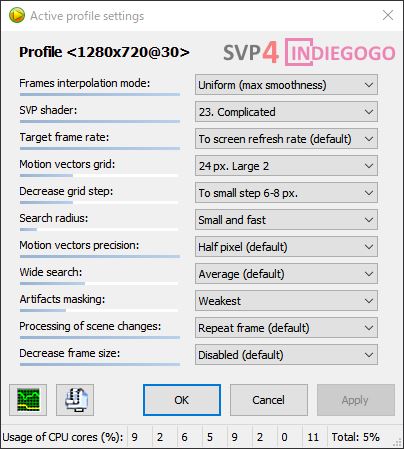
この設定がめんどくさい
上3つの設定
「Frames interpolation mode」
「SVP shader」
「Target frame rate」と
下2つの設定
「Processing of scene changes」
「Decrease frame size」は
右の画像の値で固定(私の環境では)
以下再生しながら設定をいじってください
「Motion vectors grid」※重要
「小さいと細かい動きも気づけるでも映像が乱れやすくなる」
この値は再生しながら、大きい値から試していくのがおすすめ
小さすぎるとインクが染みだしたみたいに破綻します
24pxでギリギリ乱れなかった映像を6pxで再生した結果

「Decrease grid step」→「To small step 6-8 px」
「Search radius」→「Small and fast」
これらの設定の違いがわからんw 公式の説明を見てもこれでいいんじゃないかと
「Motion vectors precision」
遅い動きを滑らかにする精度 小さいほど良いと思われる
しかし、小さいとRAMの使用量が増加する
「Wide search」「Average(default)」
「ベクトルの検索範囲の大きさ」 わからんw のでデフォルト
「Artifacts masking」「Disable」から「Average」の間を推奨 ※多少重要
強くするとだんだんカクつくがだんだん映像が乱れにくくなる
できれば「Disable」の方が良いが
映像に乱れがあれば「weakest」「weak」を選択
私が主にいじったのは太字&重要と示した
「Motion vectors grid」と 「Artifacts masking」
他はあまりいじっていないです
エラーの対応
Q:左下に○○fpsって表示されたのに固まった
A:MPC-HCのオプション、「内部フィルタ」「ビデオデコーダ」より
DXVA(copy-back)になっていることを確認してください
SVPを入れなおすとNVIDIA CUVIDになってるので
ダメならスペック不足を疑い、「SVP shader」を「Simple」とか
「Fastest」にして試してみてください
それでもだめなら一からやり直してください
Q:ダメだった
A:もう思いつきません
Q&A
Q:これ邪魔や

A:タスクバーのSVPアイコンを右クリックして「Settings」⇒「Show OSD message」を選択すると消せます。

再生
めっちゃヌルヌルになる!!
part2ではSVPを起動していなくてもヌルヌルに・・・
ファイルサイズが滅茶苦茶増えるんですけどね・・・・
参考までに 30fpsは探せばすぐ出て来ます
以下part2のリンク
あとがき
「ヌルヌルに再生するのはお好き?けっこう、ではますます好きになりますよ。
さあさ、どうぞフレーム補間のニューモデルです →part2 リンク
ヌルヌルでしょう?んああぁ、おっしゃらないで、
画像拡大はwaifu、でも4Kなんて動かないだけで、夏は暑いし(ファン爆音)
よくエラーがでるわ、すぐ強制終了するわ、ろくなことはない。
解像度もたっぷりあげられますよ。どんなファイルサイズでも大丈夫。
どうぞ見てみてください。
・・・いい映像でしょう?余裕の画質だ、ソフトが違いますよ」
「・・・一番気に入ってるのは」
「何です?」
「・・・値段だ」
はい・・・
4K 30fpsを60fpsにするとMPC-HCが強制終了するのは私の環境だけ?
(ただしMPC 32bit・・・うん、わかってるんだ)
SVPをMPC-HC 64bitで動かそうと奔走してみましたができず、
4K30fpsの動画ヌルヌルにしたかったんだがなあ

なんだよこれまじわけわかんねえよ
「AviSynthフィルタを・・自分で書き、・・・」・・・
無理です
でもまあ、aviutlは32bitなので4Kでの出力はどちらにせよ無理だろうなあ
とまあSVPの設定について色々書いてみました
これが無料ってすごいよなあ
2度目
高解像度ヌルヌルにしたい人は
ヌルヌルにしてから高解像度にしてください
高画質化→こちら
part2→こちら
AIによるフレーム補間 Dain-appは以下